Depuis l'introduction de Windows 10, il y a eu un mélange de bons et de mauvais points à retenir. Bien qu'il existe de nombreuses fonctionnalités utiles à explorer, il y a aussi beaucoup de maux de tête à supporter. Les problèmes d'écran sont courants depuis, provoquant des problèmes soudains pendant que vous travailliez sur une tâche importante.
Un de ces problèmes est un écran à l'envers qui peut être vraiment frustrant. En fait, même lorsque vous déplacez la souris, le curseur se déplace dans la direction opposée, tout comme une image miroir. Cela peut arriver pour de nombreuses raisons. Peut-être avez-vous ajouté et supprimé un moniteur supplémentaire de votre PC, peut-être s'agit-il d'un pilote graphique obsolète ou peut-être avez-vous simplement appuyé sur une mauvaise touche. Cela peut être n'importe quoi, mais heureusement, ce n'est pas un problème fatal, et il peut être facilement résolu. Voyons comment.
Correctif: Utilisation de l'application Paramètres
Étape 1: Il peut être difficile de naviguer en mode inversé, mais essayez quand même d'atteindre le
Démarrer bouton en haut à droite et cliquez dessus. Cliquez maintenant sur le Équipement icône pour ouvrir le Paramètres la fenêtre.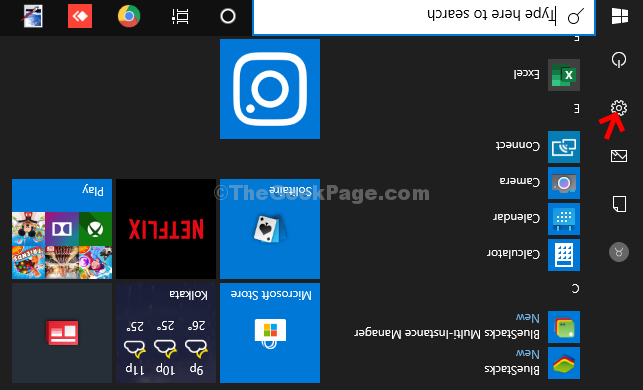
Étape 2: Dans le Paramètres fenêtre, accédez à Systèmes, et cliquez dessus.
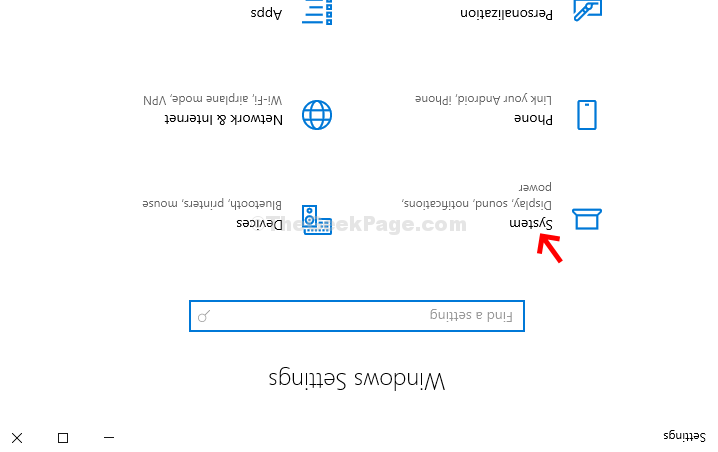
Étape 3: Dans le Systèmes fenêtre, cliquez sur Affichage. Ensuite, sur le côté droit du volet, cliquez sur Orientation de l'affichage et sélectionnez Paysage de la liste déroulante.

Dans l'invite qui s'affiche, sélectionnez Conserver les modifications et votre écran Windows 10 revient au mode paysage normal.


